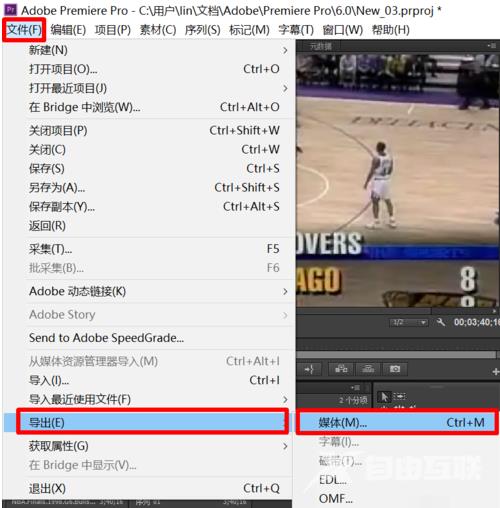pr软件怎么剪辑视频教程?剪辑软件premiere为用户提供了一整套从剪辑、调色、美化音频、字幕添加、输出、DVD刻录的的完整流程,那么初次使用的用户要怎么进行视频的剪辑呢?来看下
pr软件怎么剪辑视频教程?剪辑软件premiere为用户提供了一整套从剪辑、调色、美化音频、字幕添加、输出、DVD刻录的的完整流程,那么初次使用的用户要怎么进行视频的剪辑呢?来看下详细的使用教程吧。
pr软件怎么剪辑视频教程?
1、打开Premiere pr然后选择新建输入一个名字(随意起名)。
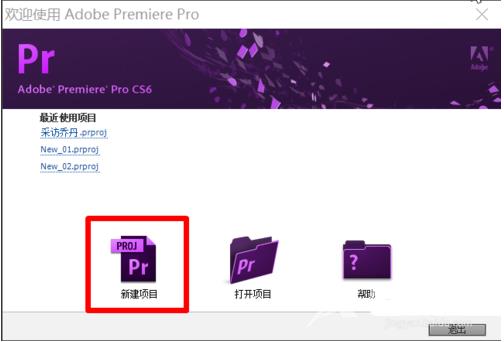
2、接下来我们看下新建序列的设置,一般来说软件都是有默认设置的,如果你不想使用默认设置的要求可以自己设置。设置后单击确定即可。
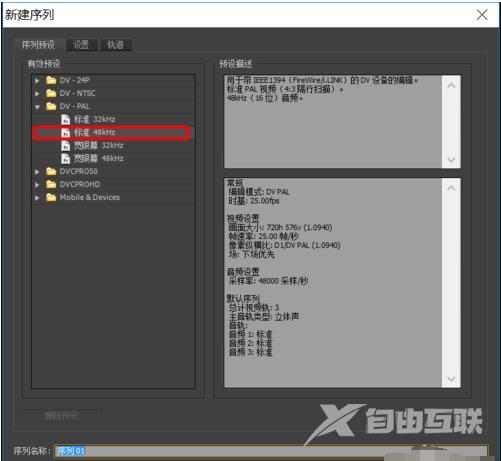
3、新建后导入需要剪切的视频了,找到【文件】——【导入】,选择你需要剪切的视频文件将其导入进来,选择打开即可导入。
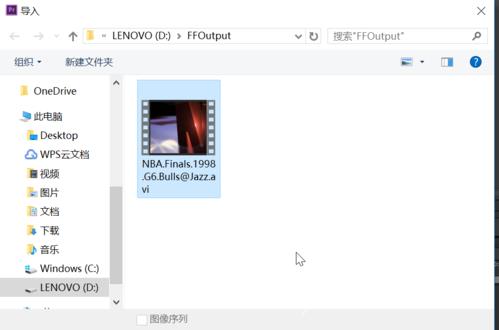
4、视频导入成功后可以找下【剪切片段开始】按钮然后在选择需要结尾的部分选择【剪切片段结束】,将视频移动到合适的区域单击【更改序列设置】即可。

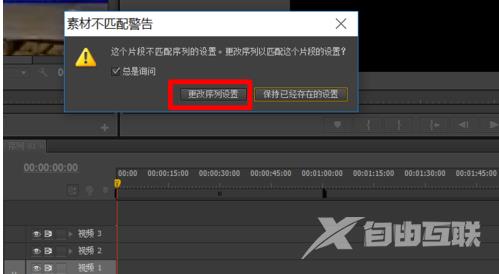
5、视频剪切成功也编辑好了之后就是需要导出了,单击【文件】——【导出】——【媒体】然后设置导出的格式信息即可。